Een geneesmiddel voorschrijven
Er zijn verschillende manieren om een voorschrift te maken:
- Via de + rechts van de actieve behandelingen
- Via de P in de raadplegging
- Via de + rechts van het P veld in de raadplegging
Een nieuw geneesmiddel voorschrijven
1. Kies het geneesmiddel (R/)
- Selecteer in het veld R/ het type geneesmiddel (specialiteit, magistraal, INN of persoonlijk: zie het artikel “Welk type geneesmiddel moet ik voorschrijven? “) (1)
- Typ een paar letters (of een groep letters + cijfers om slechts één dosering of verpakking weer te geven).
Medispring toont - namen en verpakkingen
- de openbare prijs
- de MT betaald door de patiënt
- de index (prijs in cent per tablet)
- de leveringsmethode (R: een voorschrift is vereist)
- type vergoeding (a, b, etc.)
- beschikbaarheidsinformatie
- geneesmiddelen waarvan de naam onlangs is veranderd, zijn lichtoranje gemarkeerd.
- geneesmiddelen waarvan een dosering is opgeslagen, zijn gemarkeerd in turquoise.
- Klik op het gekozen geneesmiddel op merknaam, prijs, enz.
Het formulier voor het voorschrift wordt weergegeven.
2. Het voorschrift schrijven

Vanaf het formulier is een reeks nieuwe opties beschikbaar.
- Alternatieven en goedkopere geneesmiddelen (1)
Door op een van deze opties te klikken, verschijnt de lijst met geneesmiddelen en kunt u een alternatief opnieuw selecteren. - Op het informatiepunt (2) kunt u
- toegang tot de CBIP-folder vanaf een nieuwe webpagina
- toegang krijgen tot de BAPCOC (Belgische gids voor anti-infectieuze behandeling in de ambulante praktijk)
- toegang krijgen tot de volledige artsenbijsluiter, die gedownload zal worden in pdf-formaat RCP (samenvatting van productkenmerken), die gedownload zal worden in pdf-formaat
- Vul de dosering in zone S/ (3) in: voeg toe in stappen van 1 eenheid per klik in de gewenste zone bijv. 1 klik in de zone toont het nummer 1, een 2e klik = nummer 2, enz...
Om de inhoud van een vakje te verwijderen, selecteer je het vakje en druk je op de <- toets van je toetsenbord. - Kies of je het met of zonder maaltijd wilt innemen (4)
- Kies de frequentie: standaard om de “1 dag” (5)
- Wijzig indien nodig de toedieningsweg (6) (bijv. in het geval van een siroop: noteer ml of theelepel).
Opmerking: je kunt de dosering opslaan voor vaak gebruikte of speciale doseringen. Voer hiervoor een naam in het vakje (7) in en vink het vakje “dosering opslaan” aan. - Kies het aantal vakjes door een getal in te voeren in het veld Dt/ (8): dit getal wijzigt automatisch de einddatum (als er een dosering is ingevoerd).
- Als u het vakje “Chronisch” aanvinkt, verdwijnt de einddatum en blijft het geneesmiddel deel uitmaken van de huidige behandeling van de patiënt.
- Als u het vakje “Chronisch” niet aanvinkt, blijft het geneesmiddel deel uitmaken van de chronische behandeling van de patiënt gedurende het weergegeven aantal dagen en wordt het daarna automatisch gearchiveerd.
NB: als u geen dosering invoert of als het medicijn een druppel, siroop, etc. is, wordt het medicijn 1 dag weergegeven. Het is onmogelijk om de duur van een siroop, druppels of zalf te berekenen. - De begindatum kan worden gewijzigd: bijvoorbeeld als een nieuwe patiënt je vertelt dat hij of zij dit medicijn al sinds een eerdere datum gebruikt.
- De einddatum kan worden gewijzigd (behalve natuurlijk als de behandeling chronisch is), in welk geval het aantal vakjes automatisch wordt berekend.
- U kunt direct TP aanvinken: “tiers payant applicable” voor een griepvaccin.
- Via de vervolgkeuzelijsten (9) kunt u aanvullende instructies geven voor de patiënt of voor de vergoeding.
- Klik op VOORSCHRIJVEN om deze behandeling toe te voegen aan de voorschriften (10)
- Klik op OPSLAAN om dit geneesmiddel toe te voegen aan de behandeling van de patiënt zonder het voor te schrijven (11)
(bijv. om een geneesmiddel in te voeren voor een nieuwe patiënt of een geneesmiddel dat u als monster hebt gegeven)

U kunt dit geneesmiddel koppelen aan een indicatie :
wanneer u een nieuw geneesmiddel voorschrijft of een geneesmiddel bewerkt
klik op de bladwijzer in de rechterbovenhoek 
3. Voorschriften verzenden
Om voorschriften te verzenden, klikt u op het pictogram 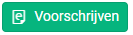
Hoe kan ik een geneesmiddel voorschrijven of bewerken dat al is voorgeschreven?
- klik op de + naast het gewenste medicijn (1)
Als je de hele lijst wilt herschrijven, klik je op de + bovenaan de lijst (2) - u kunt het voorschrift wijzigen door op de naam van het geneesmiddel in het voorschrift (3) of op de naam van het geneesmiddel in het linkerdeelvenster (4) te klikken.
Het vooraf ingevulde formulier verschijnt in plaats van de R/.
De voorschriften die worden aangemaakt
In de voorschriften die worden aangemaakt, kunt u:
- de vervaldatum wijzigen (1)
- de vertrouwelijkheid voor apotheken wijzigen (2)
- het geneesmiddel uit de huidige voorschriften verwijderen met X

Zie ook:
- Een behandeling wijzigen
- Een voorschrift verzenden via eRecipe
- Een geneesmiddel aan een gezondheidselement koppelen
- Een magistraal aanmaken en voorschrijven (persoonlijk of FTM)
- Medicijnen uit de geschiedenis opnieuw voorschrijven

Korte algemene video over voorschrijven:
Let op: deze video bevat nog niet de laatste ontwikkelingen.
https://www.youtube.com/watch?v=Yps4-fvW1yA
Related Articles
Een voorschrift, arbeidsongeschiktheidsattest, of document versturen via e-mail
Deze functionaliteit is niet langer toegestaan om redenen die verband houden met de vertrouwelijkheid van medische gegevens. . Patiënten moeten hun recepten volgen via Mijngezondheid portaal - https://www.mijngezondheid.belgie.be Als u op de knop ...Elektronisch (geneesmiddelen)voorschrift verzenden via Recip-e
Voorafgaand: voorwaarden voor het verzenden van een elektronisch voorschrift een internetverbinding een actieve eHealth sessie (en dus beschikken over een eHealth certificaat als arts) een telefoonnummer in het gebruikersprofiel > Betrokkene > in een ...Web app: bij voorschrijven wordt PDF van 2de, 3de voorschrift niet geopend
Het problem je werkt via web app, bv. app.medispring.be of qa.medispring.be je schrijft geneesmiddelen voor die op verschillende voorschriften moeten komen bij afdruk (bv. 2 dozen van een terugbetaald geneesmiddel) bij het verzenden en afdrukken ...Voorschrift GDPR-conform elektronisch naar patiënt sturen
Instructies Sluit het contact waarin het voorschrift werd aangemaakt af: Klik op het voorschrift > Het elektronisch bewijs van voorschrift wordt geopend Zoek op "knip" binnen Windows en open het "Knipprogramma" Klik op "Nieuw" Terug in Medispring, ...Verbinden met Medispring op een mobiel toestel/smartphone
Inleiding Vanaf versie 3.1 is Medispring aangepast voor gebruik op apparaten met kleine schermen, bijvoorbeeld je smartphone. Niet alle functies zijn beschikbaar, maar je kunt bijvoorbeeld je volgende afspraken raadplegen, een patiëntendossier ...